苹果手机照片如何添加图案 苹果手机照片上如何添加标记
日期: 来源:龙城安卓网
苹果手机作为一款备受欢迎的智能手机,其拍照功能一直备受用户喜爱,在拍摄完美照片之后,如何为照片添加个性化的图案和标记成为许多用户关注的问题。通过简单的操作,我们可以在苹果手机照片上添加各种图案和标记,让照片更加生动和有趣。接下来让我们一起来如何在苹果手机照片中添加各种个性化元素。
苹果手机照片上如何添加标记
操作方法:
1.打开苹果手机的相册,找一张希望做标记的照片。如下图所示。
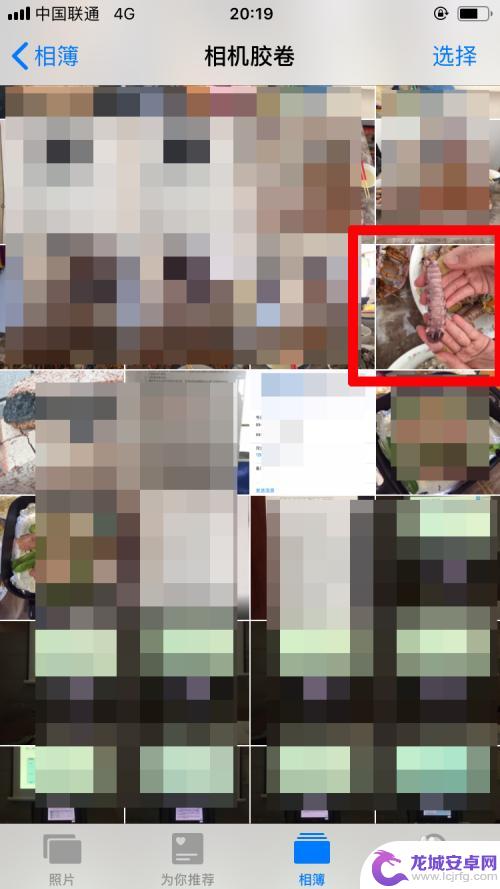
2.点击“编辑”,如下图所示。

3.自动变成下图界面后,点击下图中红框位置的按钮。

4.点击“标记”,如下图所示。
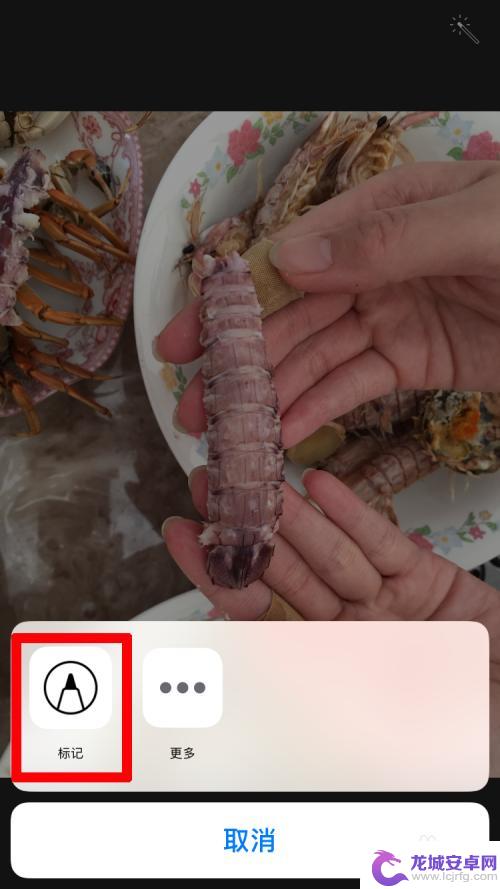
5.会自动弹出画笔工具栏。如下图所示。

6.可以为画笔选择不同的颜色,如下图所示。

7.双击画笔,还可以调出菜单。可以为画笔选择粗细和颜色深浅。

8.在图中做好标记后,就可以点击右上角的“完成”按钮进行保存。然后就可以发给朋友了。
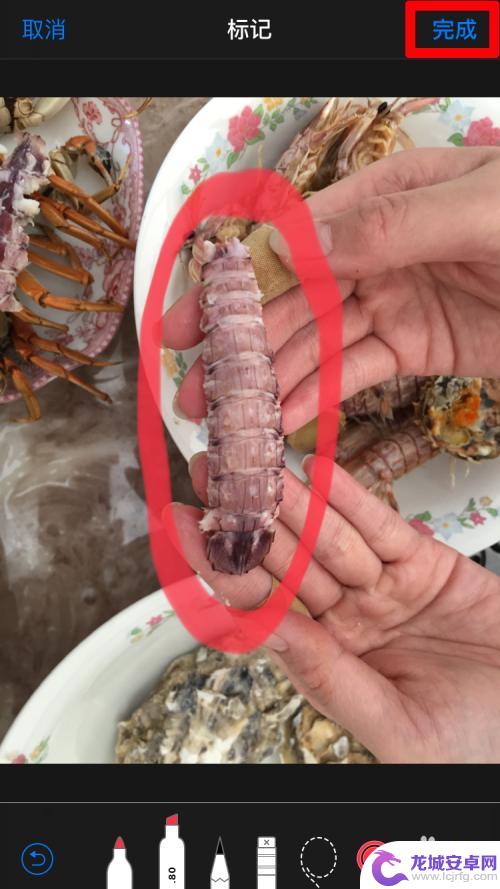
以上就是苹果手机照片如何添加图案的全部内容,还有不清楚的用户就可以参考一下小编的步骤进行操作,希望能够对大家有所帮助。












